360桌面助手怎么换桌面壁纸_360桌面助手壁纸更换
时间:2022-08-04 20:27来源:财神爷站
在电脑上更换桌面壁纸,对大家来说应该是一件很简单的事情了,不管是使用电脑系统自带的壁纸设置功能,还是使用一些壁纸软件更换桌面壁纸,都是计算机用户经常干的一件事情。但很多之前没有接触过360桌面助手的小伙伴,可能并不知道使用360桌面助手也是可以更换桌面壁纸的,那么360桌面助手是怎么换桌面壁纸的呢?让我们一起去看看吧。
360桌面助手怎么换桌面壁纸
想要使用360桌面助手换桌面壁纸的小伙伴,在打开360桌面助手后,点击工具栏的向右箭头,在更多工具选项中,选择“换壁纸”图标。初次使用换壁纸功能的用户,还需要更新下载相应的应用程序。
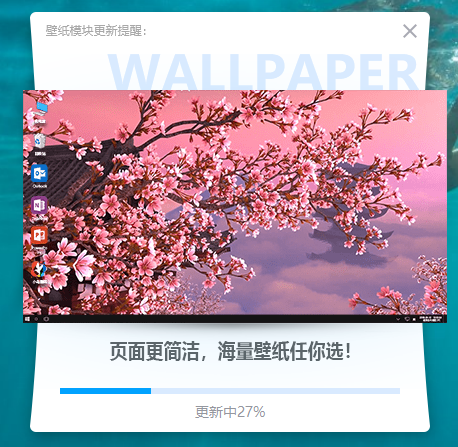
壁纸程序更新完成后,在弹出的窗口中,根据壁纸种类和内容,查找选择想要使用的壁纸,并点击窗口右下角的对勾图标,就能使用对应的图片作为壁纸了。
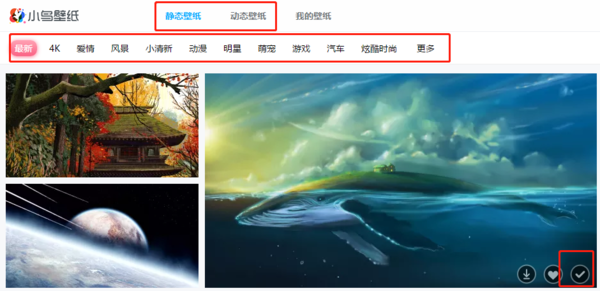
360桌面助手壁纸更换攻略
1.自动更换壁纸设置
如果不想总是手动更换壁纸,可以使用自动换壁纸功能,在壁纸选择窗口,点击页面右上角的三根横线图标,在出现的选项栏中点击“自动更换”键。在弹出的壁纸自动更换设置中,选择壁纸更换时间、壁纸类型后,点击“开始自动更换壁纸”键就好了。
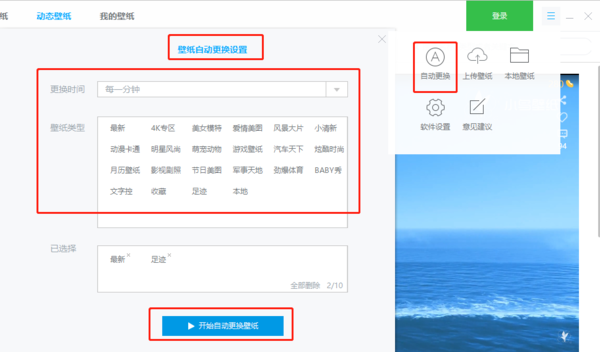
2.壁纸管理
手动添加使用过的壁纸,会自动添加到“我的壁纸”一栏中,方便用户重新使用或者是删除。
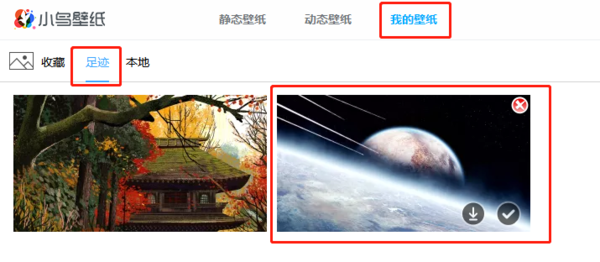
360桌面助手壁纸更换注意事项
1.在选择动态壁纸的时候,需要注意有的壁纸是要购买才能使用的。
2.自动更换壁纸时,能添加的壁纸类型最多是10个,要注意搭配选择。
小编推荐:
360桌面助手怎么使用?
360桌面助手下载去哪里?
相关文章
- 不是芒果会员能看披荆斩棘4吗_是否可以免费下载08-22
- 《四海重明》完整版在线观看平台_是不是会员才能看08-22
- 《九部的检察官》在哪个平台能一口气看完_免费还是付费收看08-22
- 《柳舟记》在什么地方能一次性看完全集_是不是会员才能下载08-22
- 钉钉AI助理如何训练_AI助理技能养成方法分享08-22
- 浩辰CAD看图王新增手绘计算角度功能介绍_如何在图纸上手绘测量角度08-22
- 公认的高效CAD作图工具合集_免费好用不占内存的cad软件分享08-22
- 哪个CAD工具的图纸对比功能好用_如何设置基准点比较CAD图纸08-22
- 使用CAD软件分割图纸教学_好用的cad图纸分割工具推荐08-22
- 浩辰CAD看图王电脑版切换坐标系功能讲解_如何自定义切换测量坐标08-22
热门手机应用
热门手机游戏







